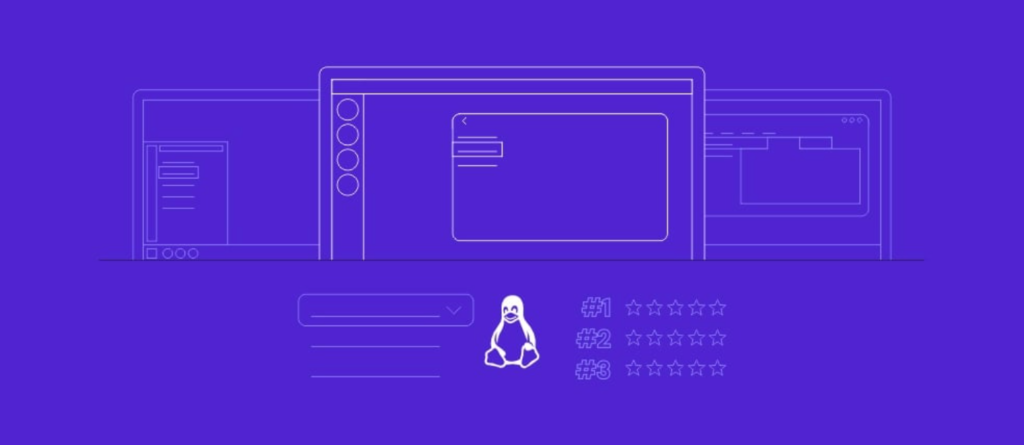Cómo instalar Anaconda en Ubuntu
Anaconda es una plataforma popular de ciencia de datos Python/R disponible para usuarios principiantes, científicos de datos y otras comunidades científicas.
La plataforma es una distribución (distro) de código abierto, lo que significa que los usuarios pueden experimentar con Python/R para la ciencia de datos y el aprendizaje automático en sistemas operativos de uso común como Linux, Windows y Mac OS X.
En este tutorial, proporcionaremos una guía paso a paso sobre cómo instalar la última versión de Anaconda en un servidor privado virtual (hosting VPS) que ejecute Ubuntu. También cubriremos el proceso de prueba de la conexión a Anaconda y la actualización completa de la distribución.

Tabla de Contenidos
¿Qué son Conda, Anaconda y Miniconda?
Como distribución de código abierto para Python/R, Anaconda puede dividirse en tres versiones principales: Anaconda y Miniconda son gratuitas, y Anaconda Business es una versión de pago para empresas. Este tutorial sólo comparará las versiones gratuitas, ya que tienen todo lo que necesita un científico de datos principiante.
| Miniconda | Anaconda | |
| Dificultad | Para usuarios avanzados | Para principiantes |
| Recursos | La instalación es rápida y ligera | La instalación es larga y ocupa mucho espacio |
| Paquetes | Los paquetes deben instalarse manualmente | Se preinstalarán más de mil paquetes |
Como se ve en la tabla, la versión completa de Anaconda es más adecuada para principiantes porque ya incluye todos los paquetes necesarios.
Sin embargo, ten en cuenta que disponer de muchos paquetes no significa que vayas a utilizarlos todos, por no mencionar el aumento del tiempo y tamaño de la instalación.
Los usuarios más avanzados optan por Miniconda e instalan sólo los paquetes necesarios mediante el gestor de paquetes Conda.
Conda ayuda a los usuarios a encontrar e instalar individualmente más de 1.500 paquetes de código abierto desde su repositorio. Conda es especialmente útil si necesitas una versión de software diferente de Python y no quieres cambiar entre distintos entornos Anaconda.
En otras palabras, Conda hace todo el cambio por ti.
Instalar Anaconda en Ubuntu en 3 pasos
La forma más sencilla de instalar Anaconda en Ubuntu es utilizar el último script de instalación de Anaconda.
En nuestro caso, la versión actual de Anaconda es la 2022.05 del 10 de mayo de 2022. Es posible que los desarrolladores hayan publicado una nueva versión para cuando estés leyendo esto, pero el proceso de instalación debería seguir siendo el mismo.
¡Importante! Estamos instalando la versión sin interfaz gráfica de Anaconda porque los servidores privados virtuales no admiten una interfaz gráfica de usuario.
Comienza accediendo a tu VPS mediante SSH como usuario root.

Paso 1: descarga e instala el Script Anaconda
Una vez que hayas iniciado sesión en tu VPS, actualiza el comando APT para sincronizar todos los repositorios a través de la línea de comandos:
sudo apt-get update
Desplázate al directorio /tmp:
cd /tmp
Descarga el instalador más reciente de Anaconda con el comando wget. Si no lo tienes, instálalo primero:
apt-get install wget
Descarga el instalador de Anaconda:
wget https://repo.anaconda.com/archive/Anaconda3-2022.05-Linux-x86_64.sh
Una vez finalizada la descarga, comprueba la integridad del código hash del paquete:
sha256sum Anaconda3-2022.05-Linux-x86_64.sh
La salida notificará si se ha producido algún error. Si no hay errores, pasa al paso de instalación propiamente dicho. Para continuar, ejecuta el script bash shell de Anaconda:
bash Anaconda3-2022.05-Linux-x86_64.sh
Si quieres instalar Miniconda en su lugar, utiliza los siguientes comandos consecutivamente:
wget https://repo.anaconda.com/miniconda/Miniconda3-latest-Linux-x86_64.sh sha256sum Miniconda3-latest-Linux-x86_64.sh bash Miniconda3-latest-Linux-x86_64.sh
Tras ejecutar el comando bash, se te dará la bienvenida a la instalación de Anaconda. Sin embargo, debes revisar y aceptar su acuerdo de licencia antes de la instalación. Pulsa Intro para continuar.

Si pulsas la barra espaciadora varias veces, llegarás al final del acuerdo de licencia, donde puedes aceptar las condiciones. Escribe “sí” como aparece resaltado y pulsa Intro.
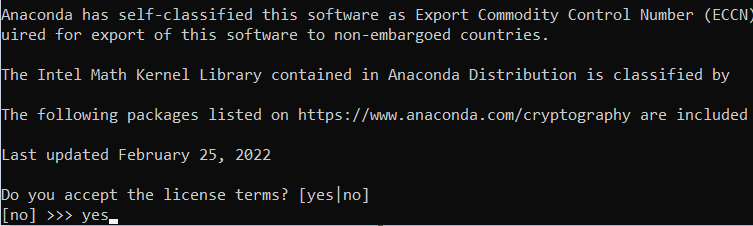
Paso 2: elige el directorio de instalación
Tras aceptar los términos de la licencia, el siguiente aviso te pedirá que introduzcas el directorio donde instalar Anaconda en el sistema Ubuntu. La ubicación por defecto es el directorio HOME del usuario en Ubuntu.
Se recomienda tener instalado Anaconda en esta ubicación. Por tanto, pulsa Intro para confirmar la ubicación por defecto.

Consejo profesional
Introduciendo manualmente el directorio deseado, puedes cambiar la ubicación de instalación a la ruta que desees.
En el siguiente aviso, verás que se ha iniciado el proceso de instalación. Espera unos minutos hasta que el instalador complete con éxito el proceso de instalación. Escribe “yes” una vez más y pulsa Intro.

Así es como instalas Anaconda efectivamente.
Paso 3: prueba la conexión
Una vez realizada la instalación, el siguiente paso es activar la configuración de entorno añadida mediante el siguiente comando:
source ~/.bashrc
Después, prueba la conexión:
conda info
Si el proceso de instalación se ha realizado correctamente, debería aparecer una información de aspecto similar:

Actualizar Anaconda
Si alguna vez necesitas actualizar Anaconda, empieza por actualizar primero el gestor de paquetes conda:
conda update conda
Después, actualiza la distribución real de Anaconda:
conda update anaconda
Espera unos minutos hasta que el instalador complete con éxito el proceso de instalación de Anaconda, teclea “y” y pulsa Intro.
Desinstalar Anaconda
Para desinstalar Anaconda, instala el siguiente paquete anaconda-clean:
conda install anaconda-clean
Por último, elimina todos los archivos y directorios relacionados con Anaconda:
anaconda-clean
Conclusión
Anaconda es una potente distribución de computación científica utilizada por algunas de las organizaciones más destacadas del mundo.
A pesar de la naturaleza problemática de data science, Anaconda facilita el aprendizaje con la ayuda de miles de paquetes y bibliotecas de código abierto.
En este tutorial, hemos comparado las diferentes versiones de Anaconda y hemos cubierto el proceso de instalación de Anaconda y Miniconda en Ubuntu.
Esperamos que este artículo te haya ayudado a instalar Anaconda en tu máquina Ubuntu. Si tienes alguna pregunta o sugerencia, no dudes en dejarla en los comentarios a continuación.

Instalar Anaconda – Preguntas frecuentes
A continuación algunas preguntas comunes sobre la instalación de Anaconda.
¿Cuánto se demora en instalar Anaconda?
La instalación de Anaconda suele tardar entre 5 y 10 minutos, dependiendo de la velocidad de tu computadora y de tu conexión a internet.
¿Dónde se guardan los archivos de Anaconda?
Los archivos de Anaconda se guardan en el directorio de usuario en el sistema operativo Windows, por ejemplo, se guarda como C:\Users\[nombre de usuario]\Anaconda3 o /home/[nombre de usuario]/anaconda3 en la terminal de macOS y Linux.